
TELEFONIA IP
- Comunicación entre usuarios de PC conectados a Internet. Mediante el uso de computadoras multimediales y un programa adecuado se puede entablar una conversación en tiempo real con otra computadora similar ubicada en cualquier parte del planeta.
- La segunda modalidad es la que posibilita la comunicación entre dos usuarios, aunque uno de ellos no esté conectado a Internet. Una persona conectada a través de su PC con Internet puede llamar a un teléfono fijo.
- La tercera modalidad, y la más reciente, permitió ampliar las comunicaciones. Dos teléfonos fijos pueden comunicarse entre sí por medio del protocolo IP; uno de ellos llama a una central conectada a Internet y ésta lo comunica con el otro teléfono fijo de manera similar a la descrita anteriormente.
¿En qué forma se pueden realizar las llamadas?
En general se puede decir que existen cuatro formas para hacer llamadas a través de Internet y ellas son:
a) De computador a computador
Es la forma más elemental para usar el sistema Voip, por que en general el usuario no paga las tarifas tradicionales de las llamadas de larga distancia, sino que por el contrario las tarifas son mucho más económicas y la conexión es ofrecida generalmente por compañías que prestan servicios de suscripción por cable o ADSL a Internet.
Para este tipo de comunicación de computador a computador tan solo es necesario un software, un micrófono, parlantes, que su computador tenga una tarjeta de sonido y por supuesto una conexión a Internet, la cual debe de ser preferiblemente de banda ancha. Excepto por el pago que el usuario debe hacer mensualmente a su proveedor de Internet o el gasto de tarjeta prepago, no existe costo adicional por hacer la llamada
b) De computador a Teléfono
Por este método el usuario puede realizar llamadas telefónicas desde su computador, teniendo los mismos requerimientos señalados en el literal anterior
c) De teléfono a computador
Este servicio es generalmente ofrecido por ciertas compañías que suministran números especiales o tarjetas de prepago que permiten llamar desde un teléfono convencional a un computador. Como puede ser obvio, el destinatario de la llamada debe contar en su computador con el mismo software de la compañía que presta el servicio o vende la tarjeta prepago.
d) De teléfono a teléfono
Mediante el empleo de puertos de salida el usuario puede desde un teléfono realizar la llamada a otro teléfono en cualquier parte del mundo. El proceso exige que el usuario marque siempre un mismo número telefónico que lo conecta con la compañía que presta el servicio de Voip y a través de ella se establece la conexión con el teléfono del destinatario.
- Se levanta el teléfono, lo que envía una señal al conversor analógico-digital llamado ATA.
- El ATA recibe la señal y envía un tono de llamado, esto deja saber que ya se tiene conexión a internet.
- Se marca el numero de teléfono de la persona que se desea llamar, los números son convertidos a digital por el ATA y guardados temporalmente.
- Los datos del número telefónico son enviados a tu proveedor e VoIP. Las computadoras de tu proveedor VoIP revisan este numero para asegurarse que esta en un formato valido.
- El proveedor determina a quien corresponde este número y lo transforma en una dirección IP.
- El proveedor conecta los dos dispositivos que intervienen en la llamada. En la otra punta, una señal es enviada al ATA de la persona que recibe la llamada para que este haga sonar el teléfono de la otra persona.
- Una vez que la otra persona levanta el teléfono, una comunicación es establecida entre tu computadora y la computadora de la otra persona. Esto significa que cada sistema esta esperando recibir paquetes del otro sistema. En el medio, la infraestructura de internet maneja los paquetes de voz la comunicación de la misma forma que haría con un email o con una página web. Cada sistema debe estar funcionando en el mismo protocolo para poder comunicarse. Los sistemas implementan dos canales, uno en cada dirección.
- Se habla por un periodo de tiempo. Durante la conversación, tu sistema y el sistema de la persona que se esta llamando transmiten y reciben paquetes entre si.
- Cuando se termina la llamada, se cuelga el teléfono. En este momento el circuito es cerrado.
- El ATA envía una señal al proveedor de Telefonía IP informando que la llamada a sido concluida.
Ventajas y desventajas
Este sistema reduce los costes de las llamadas (hasta un 74%), cuyo precio depende del mercado pero no del tiempo de conexión, como sucede en la telefonía tradicional; así, donde antes "cabía" una conversación ahora "caben" 10, lo cual reducirá las tarifas para el usuario final. Además, se puede llamar a un teléfono fijo o móvil, en cualquier lugar del mundo, para transmitir fax, voz, vídeo, correo electrónico por teléfono, mensajería y comercio electrónico.
Sin embargo, algunas de sus desventajas son la calidad de la comunicación (ecos, interferencias, interrupciones, sonidos de fondo, distorsiones de sonido, etc.), que puede variar según la conexión a Internet y la velocidad de conexión ISP; sólo lo pueden usar aquellas personas que posean unacomputadora con módem y una línea telefónica; algunos servicios no ofrecen la posibilidad de que el computador reciba una llamada, ni tampoco funcionan a través de un servidor proxy.
CONEXIÓN DEL TELÉFONO

2. Puerto de acceso (PC)
3. Puerto del auricular
4. Puerto del adaptador de CC (DC48V)
5. Fuente de alimentación CA-CC
6. Cable de alimentación de CA
Configuración de una red Inalámbrica
1. AP o Router Wireless.
2. Tarjeta de red para el PC que actúe como servidor y tarjetas Wireless para los PCs clientes o PCMCIA para los posibles portátiles.
3. Antenas para dar mayor cobertura (no es necesario, a menos que no llegue la señal a algún PC)
Algunas Consideraciones a tener en cuenta:
- El AP o Router Wireless no son estrictamente necesarios, bastará con dos tarjetas Wireless, pero si vais a conectar más de 2 PCs hará falta un AP o Router.
- Mientras que el AP no da acceso a Internet, el Router si lo da.
- Cuantos más PCs estén conectados la red, más “saturada” estará.
Instalación del Hardware.
Tarjeta de Red.
Lo primero será instalar la correspondiente tarjeta (Ethernet con puerto RJ45 si la vamos a conectar un AP o Router y Wireless si sólo tenemos dos PCs)
Hay placas base que ya traen la tarjeta de red incorporada.
Apagar el PC y abrir la caja para tener acceso al interior de la CPU, se observa que en la placa base, donde están las tarjetas de expansión, hay varias ranuras que son iguales (normalmente de color blanco), ahí es donde vamos a instalar la tarjeta de red (o Wireless). Buscar una ranura libre y colocar con cuidado la tarjeta, asegurándonos de que quede insertada correctamente. Poner el tornillo y cerrar la caja. La instalación es bastante sencilla. Cuando encendamos el PC este detectará un nuevo dispositivo de red y creará la correspondiente conexión de red (Windows XP).
Instalación de los Clientes.
Ahora toca instalar el hardware en los PCs clientes.
El hardware a instalar será el de una tarjeta PCMCIA (portátil), Para instalar la tarjeta PCMCIA los pasos son sencillos: introducir la tarjeta en la ranura PCMCIA del portátil y esperar a que la detecte Windows.
Una red inalámbrica es aquella que posibilita la conexión de dos o más equipos entre sí, sin que intervengan cables. A continuación se presenta una guía para configurar una red inalámbrica.
En este artículo mostraremos una serie de 13 pasos para conectar una estación de trabajo a una red inalámbrica de área local, utilizando el protocolo “Wi-Fi” en inglés significa “Wireless Fidelity”. Este tipo de redes nos ofrecen gran ventajas para hogares y empresas, ya que no se necesitan instalar cables.
Wi-Fi, fue publicado bajo el estándar IEEE 802.11, el mismo ha sufrido actualizaciones, los cuales trabajan a diferentes velocidades. Las redes de área Local Inalámbricas, permite una gran movilidad a los usuarios, al permitirles minimizar las conexiones de cables, utilizando tecnología de radiofrecuencia.
La reducción del cableado, trae como consecuencia que se facilite su instalación, disminuyendo el tiempo.
Al utilizarse radiofrecuencias para la comunicación, nos permite conectar zonas a las cuales no podamos llegar utilizando cableado, ya sea por costo o por ubicación.
Permite la transmisión en tiempo real a usuarios. Lo que permite grandes posibilidades de servicio y productividad.
Paso1: Barra de Tarea
Iniciaremos buscando el icono de redes, que se encuentra en la barra de tareas, allí podremos saber si la máquina tiene la red desconectada o no ha sido instalada.
 Paso2: Búsqueda de la Red
Paso2: Búsqueda de la RedAl encontrar el icono, damos clic derecho sobre él y a continuación nos saldrá un menú textual, con varias opciones, de las cuales debemos seleccionar “ver redes inalámbricas disponibles”.
 Paso3: Elegir Red
Paso3: Elegir RedEn la ventana de conexiones de redes inalámbricas, debemos seleccionar la opción “elegir una red inalámbrica”. Luego, seleccionamos la opción “actualizar lista de redes” con esto podremos ver las redes inalámbricas a las cuales tenemos alcance.
 Paso4: Redes Disponibles
Paso4: Redes Disponibles
Luego de realizar el tercer paso, aparecerá la ventana como la siguiente imagen que indica que está buscando las redes disponibles en tu computadora. Para que puedas efectuar los pasos siguientes. Puede que se demore un poco, pero no te preocupes en esta misma ventana te aparecerá el resultado.
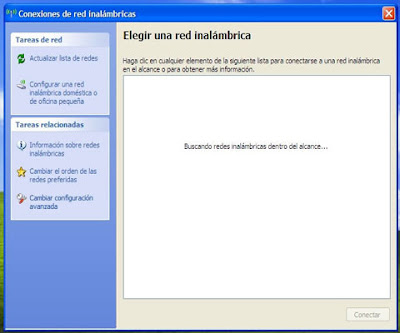 Paso5: Datos para la Configuración
Paso5: Datos para la Configuración
Como ven se ha encontrado una red inalámbrica disponible, en este caso el nombre de prueba es “maestros del web” pero tu puedes ponerle el nombre que desees. Luego, seleccionamos el botón “conectar”.

Paso6: Clave
Al intentar conectarnos a esta red inalámbrica, nos solicita la clave de red para acceder a ella, la introducimos y luego seleccionamos nuevamente el botón “conectar”.
El asistente de conexión nos intentará conectar a la red seleccionada. Se completará si la clave de red introducida es correcta.

Paso8: Red Conectada
Si la red ha sido conectada exitosamente, nos aparecerán los detalles de la conexión en la siguiente ventana.

Paso9: Seleccionar Estado
Regresamos a la barra de tareas nuevamente realizando el paso 2 y seleccionamos nuevamente el “estado”.

Paso10:Velocidad de Conexión
En la ventana de Estado de conexiones de las redes inalámbricas, nos muestra las características de la conexión: estado, red, duración, velocidad, intensidad de señal.

Paso11: Propiedades
Al seleccionar el botón de propiedades, nos aparecerá en la misma ventana el adaptador de red que se esta utilizando y los tipos de componentes de red.

Paso12: Características
En la pestaña “Redes inalámbricas” podemos definir, si esta conexión que creamos se conectará automáticamente. También, podemos agregar nuevas conexiones, quitar, o ver las propiedades.

Paso13: Opciones Avanzadas
En la pestaña “Opciones avanzadas” se pueden definir las configuraciones de los cortafuegos o Firewall, definir si la conexión será compartida.

MESA DE AYUDA
1. Detectar el Problema
2. Comunicarse con la mesa de ayuda.
3. Informar lo que sucede.
4. Suministramos datos.
5. Seguimos las indicaciones suministradas.
6. Si el problema persiste comunicarse nuevamente.
Ámbitos
Los agentes de Mesa de Ayuda deben definir la prioridad del servicio bajo los criterios de Impacto (grado de afectación del negocio) y Urgencia (demora aceptable de la atención). En el evento que una llamada se escala a Soporte en Sitio, el agente de Mesa de Ayuda comunicará la Prioridad del caso al Desktop.
 FORMATO DE ASIGNACIÓN DE CONSULTA
FORMATO DE ASIGNACIÓN DE CONSULTAInvidente No. 80238
Fecha de Apertura: Jun 18 2008 10:24AM
Cliente: José Gregorio Rodríguez Duarte
Categoría: Configuración
Sede: /USER_SEDE/
Ciudad: Arauca
Descripción:
El funcionario (a) informa – Solicitud que:
Impresora ubicada en la sala de docentes presenta problemas de conectividad a la red
Soporte Primer Nivel:
Se contacta Desktop
Datos Funcionario: José Gregorio Rodríguez Duarte
Teléfono: 74217
Ubicación: R. Arauca
Registrado por:
Oscar Javier Buitrago García
Profesional Mesa de Ayuda
Cel. Comcap: 3176458181
El caso se encuentra En Proceso de Prioridad: Media, el Responsable: Pablo Fernando Leon
Otras Consultas:
VIDEOCONFERENCIA APLICADA AL PUESTO DE TRABAJO
1. ESPACIO FÍSICO:
Espacio requerido: De acuerdo con el número de participantes y el equipo existente.
Iluminación: Tener muy en cuenta la inclinación de las luces, el tipo de luz, la temperatura de la luz, para evitar las sombras de los participantes.
Acústica: Debe haber acústica de buena calidad evitando la reverberación del sonido con diferentes elementos en la sala de videoconferencia, como cortina, tapetes, cielo rasos que esconden los bombillos.
2. PRESENTACION PERSONAL:
Selección del Vestuario: No usar colores negro, azul o blanco, ni texturas con rayas, cuadros, ni fondos muy llamativos.
Maquillaje, Joyas y Gafas: Evitar las sombras oscuras en el rostro, labial oscuro y rubor que oscurezca la mejilla, también joyas que puedan producir reflejos distractores, ni gafas oscuras que impidan el contacto visual con el auditorio.
El pelo: Debe estar recogido, o no dejarlo que se venga hacia los ojos, preferiblemente se debe cortar con una semana de antelación al evento para mejorar la presentación personal.
Postura: Evitar balancearse sobre la silla y/o ir hacia los lados; Si el conferencista lee sus apuntes, el auditorio sólo verá la parte superior del cráneo; Se debe acostumbrar a mirar la cámara para entablar la comunicación visual con los asistentes a la videoconferencia sin olvidar los que están presentes; Evitar el movimiento exagerado de las manos.
PROGRAMACION DE VIDEOCONFERENCIA
1. FECHA: Viernes 27 de Febrero del 2008.
2. HORA: De 2 a 4 p.m.
3. DEPENDENCIA: Sistemas.
4. REGIONAL: Cundinamarca.
5. CENTRO: Centro de la tecnología del diseño y la productividad empresarial.
6. TEMA: Implementación del programa de antivirus OfficeScan.
7. CONFERENCISTA: Ing. Jose Garzón.
8. PARTICIPANTES: Encargados de sistemas a nivel nacional, Homólogos de sistemas.
9. REQUERIMIENTOS: Computador para realizar las pasos de instalación en servidores y clientes.
10. EMISION: Dirección General
PASOS A SEGUIR PARA REALIZAR UNA CONEXIÓN A INTERNET
- Línea telefónica
- El modem
- El proveedor
- Un rango de Direcciones IP
- Una Mascara de Subred
- Una Puerta de Enlace
- Las Direcciones de los Servidores DNS
1.Nos dirigimos a Panel de Control, luego damos clic en el Icono conexiones de Red e Internet, a continuación nos muestra la siguiente ventana.
 3. Luego damos clic en Conexiones de Área Local y se despliega la siguiente ventana. En esta ventana de Estado de Conexión de Conexión de Area Local Damos Clic en Propiedades desplegándose otra ventana de Propiedades de Conexión de Area Local.
3. Luego damos clic en Conexiones de Área Local y se despliega la siguiente ventana. En esta ventana de Estado de Conexión de Conexión de Area Local Damos Clic en Propiedades desplegándose otra ventana de Propiedades de Conexión de Area Local.4. Lugo damos Clic en protocolo de internet TCP/IP y luego en Propiedades.
5. En esta nueva ventana que se despliega debemos configurar los datos que nuestro proveedor de Internet nos suministro.
6. Para finalizar damos clic en aceptar.

PROCEDIMIENTOS PARA CONECTAR UN VIDEOBEAM
El Videobeam debe ser conectado a una red Eléctrica con un voltaje de 110v/120v. usar siempre un Estabilizador y un regulador para evitar que os picos de corriente dañen el equipo.
 El pagado y encendido de un proyector o Videobeam es sumamente importante, al momento de apagar el Videobean se pulsa dos veces la tecla “Power”, no reintentar encender el equipo si este se encuentra muy caliente, al momento de apagar el equipo esperar unos minutos antes de desenchufar completamente el equipo. El cable del computador debe ser manipulado con cuidado para evitar romper algunos pines. Si el Videobean es apagado abruptamente cuando se vuelva a encender se escuchara un chirrido en la lámpara del lente, esto se debe a que es de metal halido y requiere normalmente refrigerarse, este tipo de acciones disminuye la vida útil de la lámpara y la luminosidad. Es recomendable esperar más o menos 20 minutos para volver a encender el Videobean.
El pagado y encendido de un proyector o Videobeam es sumamente importante, al momento de apagar el Videobean se pulsa dos veces la tecla “Power”, no reintentar encender el equipo si este se encuentra muy caliente, al momento de apagar el equipo esperar unos minutos antes de desenchufar completamente el equipo. El cable del computador debe ser manipulado con cuidado para evitar romper algunos pines. Si el Videobean es apagado abruptamente cuando se vuelva a encender se escuchara un chirrido en la lámpara del lente, esto se debe a que es de metal halido y requiere normalmente refrigerarse, este tipo de acciones disminuye la vida útil de la lámpara y la luminosidad. Es recomendable esperar más o menos 20 minutos para volver a encender el Videobean.Ajustando el brillo de la imagen
Para ajustar el brillo de la imagen
1 Presione la tecla [BRIGHT].
 Se visualiza la ventana de ajuste del brillo.
Se visualiza la ventana de ajuste del brillo.2 Utilice las teclas para ajustar el brillo de la imagen.
3 Para ocultar la ventana, presione la tecla [ESC].
Seleccionando el modo de color
Usted puede seleccionar entre cinco diversas configuraciones del modo de color para optimizar la imagen proyectada de acuerdo con el contenido de la imagen y las condiciones de proyección.

Presione la tecla [COLOR MODE]
Se visualiza la ventana de selección del modo de color. El modo de color actual es aquél cuyo botón se encuentra seleccionado (marcado).
2 Utilice las teclas para mover el resalte al modo de color que desea seleccionar, y luego presione la tecla [ENTER]. Se seleccionará el botón contiguo al nombre del modo de color resaltado.
3 Para ocultar la ventana, presione la tecla [ESC].
Realizando el zoom de una imagen
1 Presione la tecla [D-ZOOM +] o [D-ZOOM –]. Aparece el cursor en cruz en la imagen proyectada.
2 Utilice las teclas de cursor para mover hacia la parte de la imagen que desea ubicar en el centro de la imagen ampliada.
3 Presione (o mantenga presionada) la tecla [D-ZOOM +].
Cada presión de la tecla [D-ZOOM +] amplía la imagen un paso.
Manteniendo presionada la tecla [D-ZOOM +] la imagen se amplía de forma continua.
Al presionar la tecla [D-ZOOM –] mientras se amplía una imagen, el zoom se reduce un paso. Manteniendo presionada la tecla [D-ZOOM –] se reduce el tamaño de la imagen de forma continua.
Mientras se realiza el zoom de una imagen, usted puede utilizar las teclas de cursor para desplazar el área de visualización hacia otras partes de la imagen.
4 Para salir de la operación de zoom, presione la tecla [ESC].
Uso de la tecla [FUNC]
Al presionar la tecla [FUNC] se visualiza el siguiente menú.

Ajuste el brillo de la imagen
Resalte “Brillo” y luego presione la tecla [ENTER].
Se realiza la misma operación que la realizada al presionar la tecla [BRIGHT] (tecla )
Active o desactive el Modo Eco
Resalte “Modo Eco” y luego presione la tecla [ENTER].
Se realiza la misma operación que presionando la tecla [ECO]
Seleccione la relación de aspecto de la imagen proyectada.
Resalte “Relación de aspecto” y luego presione la tecla [ENTER].
Se realiza la misma operación que presionando la tecla [ASPECT]
Configuración de los ajustes del menú de configuración
1 Presione la tecla [MENU] para que se visualice el menú de configuración.
2 Utilice las teclas para seleccionar la opción del menú principal que desea, resaltándola.
3 Presione la tecla [ENTER].
4 Utilice las teclas para seleccionar la opción del menú secundario que desea, resaltándola.
5 Realice la operación requerida en la pantalla de la opción seleccionada en el menú secundario.
El texto de guía explica las operaciones que debe realizar para realizar cada ajuste.
6 Para volver al menú principal desde el menú secundario, presione la tecla [ESC].
7 Para salir del menú de configuración, presione la tecla [MENU].
INSTALACIÓN DEL VIDEOBEAN
1 Coloque el proyector sobre una superficie plana.
El proyector debe colocarse a menos de 3 metros de la fuente de alimentación y de la computadora.
Si desea realizar la proyección desde atrás de una pantalla translúcida, coloque el proyector detrás de dicha pantalla.
2 Sitúe el proyector a la distancia deseada de la pantalla.
La distancia entre la lente del proyector y la pantalla determina el tamaño de la imagen proyectada. La Tabla 1 muestra tamaños de imágenes proyectadas.
Las fórmulas de distancia a la pantalla son:
Max distancia (m) = tamaño diagonal (m) ÷ .49
Min distancia (m) = tamaño diagonal (m) ÷ .69


3 Antes de continuar, asegúrese de que el proyector y su equipo están apagados.
Ahora está listo para conectar su equipo.
Conexión de una Computadora con el cable VGA
El cable VGA se conecta al conector de alta densidad Del Videobean proyector. Esta entrada está designada Computadora VGA.
Enchufe cualquier extremo del cable de computadora del VGA en la toma del video de su computadora. Enchufe el otro extremo del cable VGA en la toma VGA del proyector.
Para audio, enchufe cualquier extremo del cable para audio en el conector de audio de su computadora. Enchufe el otro extremo del cable para audio en el conector In del proyector.
INSTALAR UN DISPOSITIVO USB
Consulte las instrucciones suministradas con el dispositivo para determinar si debe instalarse el controlador antes de conectar el dispositivo. Normalmente, Windows detecta un nuevo dispositivo después de conectarlo y, a continuación, instala el controlador automáticamente. Sin embargo, en el caso de algunos dispositivos es necesario que instale el controlador antes de conectar el dispositivo al equipo.
Asimismo, aunque la mayoría de los dispositivos que tienen interruptor de alimentación deben estar encendidos antes de conectarlos, algunos deben encenderse durante el proceso de instalación. De este modo, es recomendable leer las instrucciones incluidas con un nuevo dispositivo antes de conectarlo.
Si las instrucciones suministradas con el dispositivo contradicen la información de este tema, siga las que acompañan al dispositivo.
Si el dispositivo USB usa un cable de alimentación, debe conectar el dispositivo a una fuente de alimentación y encenderlo antes de conectarlo.
A continuación, determine a qué puerto USB desea conectar el dispositivo. Si el equipo tiene puertos USB en la parte delantera, considere la posibilidad de usar uno de esos puertos si tiene previsto conectar y desconectar el dispositivo con frecuencia.
Conecte el dispositivo al puerto USB. Si Windows puede instalar el controlador de dispositivo automáticamente, el sistema le avisará de que el dispositivo está listo para usarse. De lo contrario, Windows le pedirá que inserte un disco que contenga el controlador para el dispositivo.
Una vez terminada la instalación, consulte la información del dispositivo para saber si debe instalarse software adicional suministrado con dicho dispositivo.
En alguna ocasión, es posible que tenga un dispositivo USB que Windows no reconoce y que no se suministra con un disco que incluya un controlador. En este caso, puede intentar buscar un controlador para el dispositivo. Empiece por el sitio web del fabricante del dispositivo. Con frecuencia, se pueden descargar controladores de la sección de soporte técnico de estos sitios. Para obtener más información, consulte Solucionar problemas de dispositivos USB.
NOTAS:
Al conectar un dispositivo a un puerto USB de un concentrador USB, un monitor u otro dispositivo conectado al equipo, asegúrese de que el puerto tiene suficiente energía para el dispositivo. Los dispositivos más pequeños, como las unidades flash USB y los mouse, así como los dispositivos que incluyen su propio cable de alimentación, como las impresoras, suelen funcionar correctamente cuando se conectan a un concentrador USB sin alimentación. Algunos dispositivos que usan más energía, como los escáneres con alimentación USB y las cámaras, requieren un concentrador con su propio cable de alimentación para funcionar correctamente. Si un dispositivo no funciona correctamente cuando se conecta a un concentrador, conéctelo directamente a uno de los puertos USB del equipo.
Los dispositivos que transfieren una gran cantidad de información, como los discos duros externos, los escáneres y las cámaras de vídeo, funcionan mejor cuando se conectan a puertos USB 2.0 de alta velocidad. Algunos equipos más antiguos pueden incluir puertos USB 1.x únicamente, o bien una combinación de puertos USB 1.x y 2.0. Si el dispositivo requiere un puerto de alta velocidad para funcionar correctamente, consulte la información suministrada por el fabricante del equipo para asegurarse de que el puerto que usa es compatible con USB 2.0. Si el equipo incluye puertos USB 1.x únicamente, puede agregar puertos USB 2.0 mediante la instalación de una tarjeta USB 2.0 en el equipo.
La mayoría de los dispositivos USB se pueden quitar y desconectar a voluntad. Antes de desconectar un dispositivo de almacenamiento (como una unidad flash USB) para quitarlo, debe asegurarse de que el equipo ha terminado de guardar información en el dispositivo. Si en el dispositivo hay un indicador luminoso de actividad, espere unos segundos después de que la luz haya dejado de parpadear antes de desconectar el dispositivo.
Si ve el icono Quitar hardware de forma segura en el área de notificación situada en el extremo derecho de la barra de tareas, significa que los dispositivos han terminado todas las operaciones en curso y se pueden quitar. Haga clic en el icono y verá una lista de dispositivos. Haga clic en el dispositivo que desea quitar.
Puede usar cualquier puerto USB cuando conecte un dispositivo que haya instalado anteriormente. Sin embargo, la primera vez que se conecta un dispositivo a un puerto determinado, Windows instalará nuevamente el controlador de ese dispositivo.


COMO CREAR UNA CUENTA DE CORREO
1. Elegir el servidor de correo que se adapte a nuestras necesidades, actualmente los más utilizados son el Servidor de correo de Hotmail, el Servidor de correo de Yahoo o el Servidor de correo de Gmail.
2. Una ves seleccionado el servidor de correo que deseamos adquirir nos dirigimos a la pagina de el servidor de correo en nuestro caso el de Hotmail. Utilizando cualquier explorador de internet escribimos la siguiente dirección: www.hotmail.com

3. Luego se procede a dar clic sobre el botón que dice Registrarse y a continuación parece la siguiente ventana.


 5. El siguiente paso es la elección de la contraseña la cual debe ser de un máximo de 10 caracteres.
5. El siguiente paso es la elección de la contraseña la cual debe ser de un máximo de 10 caracteres.  6. El siguiente paso es vamos a definir la pregunta y la respuesta secreta para poder restablecer la contraseña del usuario.
6. El siguiente paso es vamos a definir la pregunta y la respuesta secreta para poder restablecer la contraseña del usuario. 
7. En este punto definiremos nuestra información personal, como nuestro nombre, apellido, sexo y nacionalidad.

8. En el siguiente punto se escriben los caracteres que aparecen a continuación

9. Por ultimo Aceptamos lo términos del Contrato de servicio De Windows Live, para esto damos Clic en Acepto.

10. Cuenta creada en Hotmail






